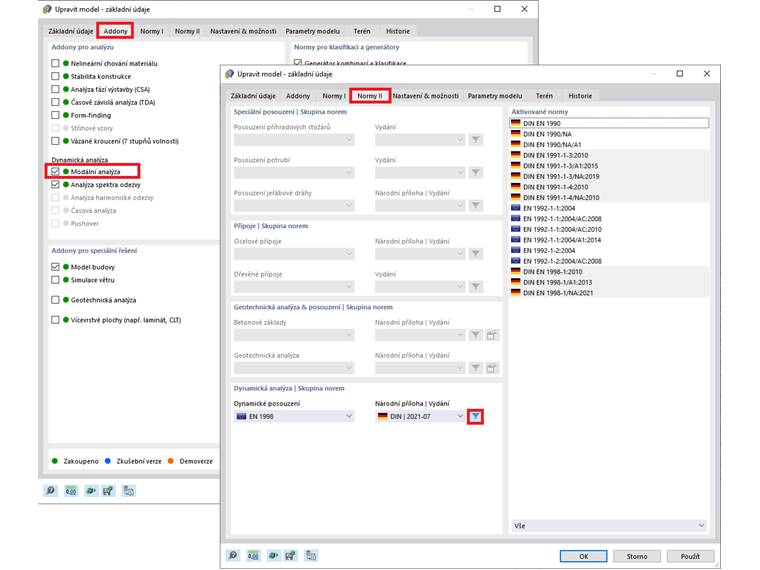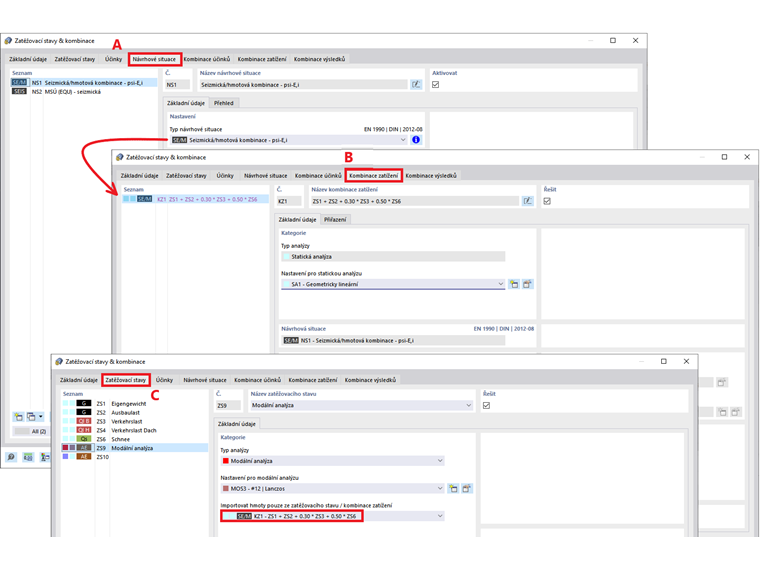V programech RFEM 6 a RSTAB 9 lze provádět modální analýzu pomocí addonu Modální analýza, jednoho z addonů pro dynamickou analýzu. Funkce tohoto addonu byly popsány v předchozím článku databáze znalostí s názvem:
Funkce addonu Modální analýza pro RFEM 6
. V tomto příspěvku si ukážeme na praktickém příkladu, jak lze addon použít pro stanovení hodnot vlastního kmitání železobetonové vícepodlažní konstrukce.
Praktický příklad
You can activate the Modal Analysis add-on in the model's Base Data. In the Standards II tab of the Base Data window, you can select the standard used for the dynamic analysis, so that the input dialog boxes of the dynamic analysis are automatically adjusted to the selected standard (Image 1).
Na rozdíl od programu RFEM 5, v němž se v příslušném přídavném modulu vyžaduje pro modální analýzu zadání vstupních dat, je addon Modální analýza plně integrován přímo do programu RFEM 6. Uživatelské prostředí se tak po aktivaci addonu a výběru návrhové normy rozšíří o nové položky v navigátoru, v tabulkách a dialozích.
This way, you can initialize the input of data for the modal analysis directly in the Load Cases & Combinations window. V prvním kroku musíme vytvořit zatěžovací stav s nastavením modální analýzy jako typu analýzy (obrázek 2) a importovat hmoty přímo ze zatěžovacích stavů nebo kombinací zatížení, které nás zajímají.
You can create a design situation based on a selected design codes and use it for modal analysis, as in the load combination selected in Image 2, as discussed in the previous Knowledge Base article:
Funkce addonu Modální analýza pro RFEM 6
. In this example, the combinations are created according to the EN 1990 standard and the German national annex (DIN | 2012-08) shown in Image 3.
Lze tak vytvořit návrhovou situaci typu seizmická/hmotová kombinace, na jejímž základě program automaticky vygeneruje kombinaci zatížení s předem nastavenými kombinačními součiniteli pro danou normu. Tato kombinace zatížení pak obsahuje hmoty, které se mají použít pro modální analýzu (obrázek 4). Při importu hmot se standardně zohledňují složky zatížení v globálním směru Z. (obrázek 5).
The modal analysis settings can be defined further in the Modal Analysis Settings window, where you can select the method for determining the number of mode shapes (Image 6). V tomto příkladu se počet nejnižších počítaných vlastních tvarů nastaví ručně na 12. Další možností je nastavit maximální vlastní frekvenci tak, aby se vlastní tvary stanovovaly automaticky až do jejího dosažení.
Také metodu řešení vlastních čísel je třeba v programu RFEM 6 vybrat, a to ze tří dostupných možností: Lanczos, kořen charakteristického polynomu a iterace podprostoru. V programu RSTAB 9 jsou naproti tomu k dispozici dvě metody: iterace podprostoru a inverzní iterace s posunem. Ačkoli jsou všechny vhodné pro stanovení přesných vlastních čísel, je volba podmíněna velikostí systému, který se uvažuje.
V našem příkladu použijeme Lanczosovu metodu pro stanovení n-nejnižších vlastních tvarů a příslušných vlastních čísel konstrukce. V dalším kroku zadáme hmoty působící v globálním směru X a Y. Je možné uvažovat také hmoty rotující okolo globálních os X, Y a Z, ale pro konstrukci v tomto příkladu to není nutné.
Po nastavení modální analýzy můžete spustit výpočet a zobrazit výsledky v grafické i tabulkové podobě. Hence, in addition to the display of masses (discussed in more detail in the Knowledge Base article titled:
Funkce addonu Modální analýza pro RFEM 6
), the Results navigator allows you to see all the mode shapes of the structures, as shown in Image 7.
The natural frequencies of the corresponding eigenmodes can be found in the navigator, but also in the Results table as shown in Image 7. As a matter of fact, the Natural Frequency tab of the Modal Analysis results table provides you with an overview of the eigenvalues, angular frequencies, natural frequencies, and natural periods of your undamped system.
Hodnoty se získají výpočtem pohybové rovnice soustavy s mnoha stupni volnosti bez tlumení pomocí nastaveného řešiče vlastních čísel. Based on the eigenvalues λ [1/s2], the angular frequencies ω [rad/s] are derived, given that they are related though the relation λi = ωi2. Next, the natural frequency f [Hz] is obtained by considering that f = ω/2π. Nakonec lze spočítat vlastní periodu T [s] jako převrácenou hodnotu frekvence (tedy T = 1/f).
In the Results tables for the modal analysis, you can also display the effective modal masses (which describe how much mass is activated in each direction by each eigenmode of the system), the corresponding modal mass factors, and the participation factors. Pokud například máte zájem provést následně analýzu spektra odezvy, můžete zkontrolovat, zda je třeba zohlednit faktory modálních hmot určitého vlastního tvaru pro výpočet spektra odezvy podle požadavků dané normy. To je znázorněno na obrázku 8.
Závěrečné poznámky
Addon Modální analýza v programu RFEM 6 umožňuje stanovit hodnoty vlastního kmitání konstrukcí, jako jsou vlastní frekvence, vlastní tvary, modální hmoty a součinitele účinných modálních hmot. The features of the add-on are discussed in more detail in a previous Knowledge Base article titled: Funkce addonu Modální analýza pro RFEM 6 .
V tomto příspěvku vám stručně ukážeme, jak modální analýzu v programu RFEM 6 provést. Je třeba pouze vytvořit zatěžovací stav typu modální analýza, importovat hmoty přímo ze zatěžovacích stavů nebo příslušných kombinací zatížení a definovat nastavení pro analýzu.
Jakmile proběhne výpočet, máte k dispozici výsledné hodnoty vlastních frekvencí, účinných modálních hmot, součinitelů kombinací a hmot v bodech sítě. Tyto výsledky lze použít pro účely posouzení a pro následnou dynamickou analýzu v programu (například zatížení spektrem odezvy).